3 एलीट सॉफ्टवेयर के साथ वीडियो को रिवर्स में चलाना सीखें
सभी अलग-अलग वीडियो शेयरिंग प्लेटफॉर्म पर अपलोड किए गए बहुत सारे चल रहे वीडियो ने पहले ही अपने वीडियो को दर्शकों की नज़र में कुछ नया बनाने के लिए उल्टा प्रभाव डाल दिया है। तो, इस लेख में हम बात करने जा रहे हैं वीडियो को रिवर्स में कैसे चलाएं विस्तृत चरणों और विभिन्न सॉफ़्टवेयर के साथ जिनका आप उपयोग कर सकते हैं। तो, वीडियो को उलटने के बारे में जानने के लिए इस लेख को पढ़ते रहें।
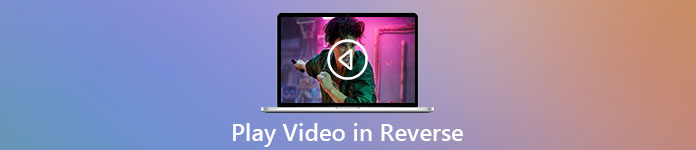
भाग 1. वीडियो को उल्टा चलाने का सबसे अच्छा तरीका
अभूतपूर्व कनवर्टर ने पहले ही वीडियो संपादन, विशेष रूप से उलटने पर पहला कदम उठा लिया है। चूंकि बहुत से उपयोगकर्ता अपने वीडियो को उत्कृष्ट बनाने के लिए पहले से ही इस टूल का उपयोग करते हैं। वीडियो कन्वर्टर अल्टीमेट पहले से ही अपने वफादार ग्राहकों की अपेक्षा से कहीं अधिक साबित हुआ है। इसके अलावा, यह सॉफ़्टवेयर बहुत सी उन्नत सुविधाएँ प्रदान करता है जिनका उपयोग आप अपनी रिकॉर्डिंग को दर्शकों की नज़र में कुछ नया बनाने के लिए कर सकते हैं। तो क्या आप जानना चाहते हैं रिवर्स पर वीडियो कैसे चलाएं और इसे बचाओ? फिर नीचे दिए गए चरणों का पालन करें और इसे अपने लिए आजमाएं।
चरण 1। इससे पहले कि आप वीडियो कन्वर्टर अल्टीमेट का उपयोग कर सकें, आपको पहले इसे डाउनलोड करना होगा। इसे स्थापित करें और त्वरित और आसान सेट-अप करें।
मुफ्त डाउनलोडविंडोज 7 या उसके बाद के लिएसुरक्षित डाऊनलोड
मुफ्त डाउनलोडMacOS 10.7 या उसके बाद के लिएसुरक्षित डाऊनलोड
चरण 2। के पास जाओ उपकरण बॉक्स और पता लगाएँ वीडियो रिवर्सर.
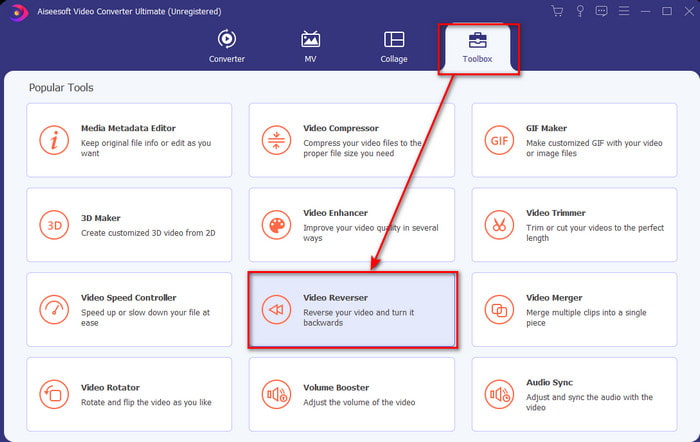
चरण 3। फ़ाइल जोड़ने के लिए, + बटन पर क्लिक करें और एक फ़ोल्डर दिखाई देगा। वीडियो फ़ाइल का चयन करें और क्लिक करें खुला हुआ फ़ाइल डालने के लिए।
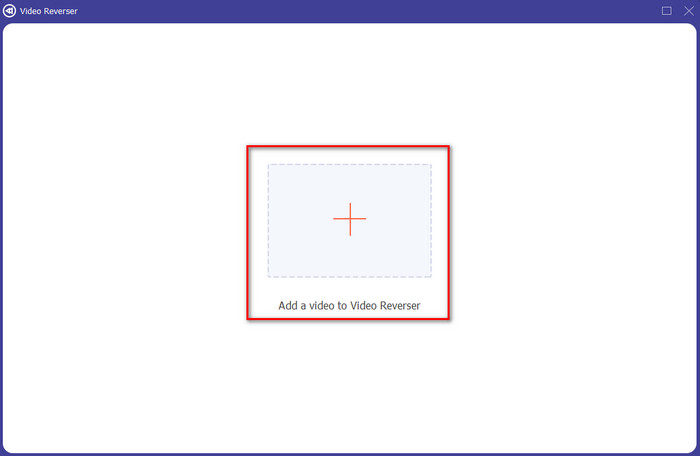
चरण 4। बदलाव प्लेबैक इन और आउट अगर आप वीडियो को छोटा बनाना चाहते हैं। तब दबायें निर्यात अपने डेस्कटॉप पर रिवर्स वीडियो को सेव करना शुरू करने के लिए।
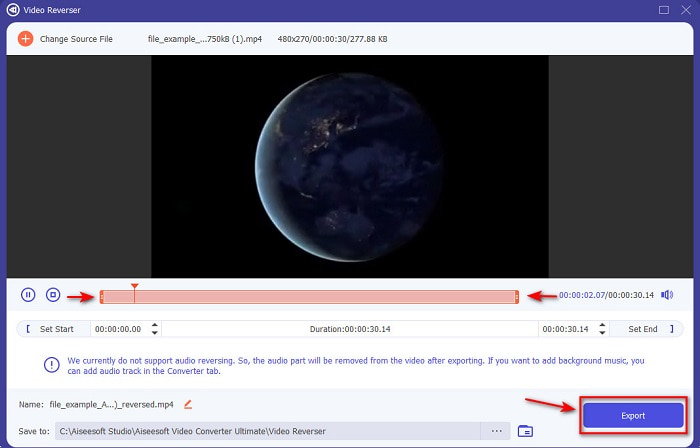
चरण 5। वीडियो निर्यात किए जाने के बाद, वीडियो रिवर्स वाला फ़ोल्डर आपकी स्क्रीन पर दिखाई देगा। उलटा वीडियो देखने के लिए फ़ाइल पर क्लिक करें।
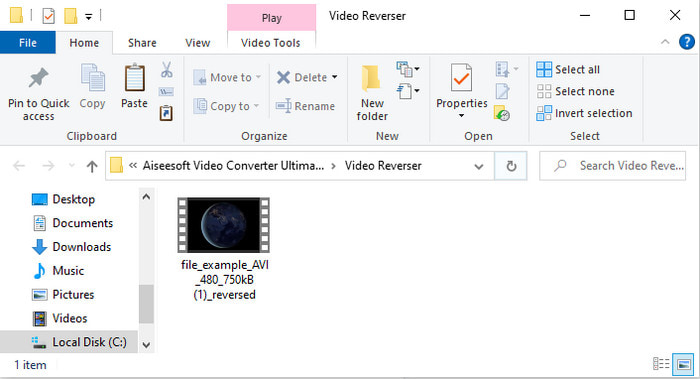
पेशेवरों
- इसमें बहुत सारी उन्नत सुविधाएँ हैं और Adobe Premiere Pro की तुलना में इसे संभालना बहुत आसान है।
- यह सभी वीडियो प्रारूपों का समर्थन करता है। इसलिए, यदि आपका वीडियो AVI, MP4, MKV, MOV या अन्य प्रारूप में है, तो चिंता करने की कोई आवश्यकता नहीं है।
- पेशेवरों और नौसिखियों के लिए उपयुक्त जो एक सरल उपकरण चाहते हैं जो एक अभूतपूर्व रूपांतरण सुविधा प्रदान करता है।
विपक्ष
- यह भुगतान किया जाता है लेकिन इसकी कीमत बहुत कम है अगर हम इसकी तुलना प्रीमियर प्रो सॉफ्टवेयर से करें।
- इससे पहले कि आप टूल तक पहुंच सकें, आपको पहले इसे डाउनलोड करना होगा।
भाग 2. iMovie पर रिवर्स में वीडियो कैसे चलाएं
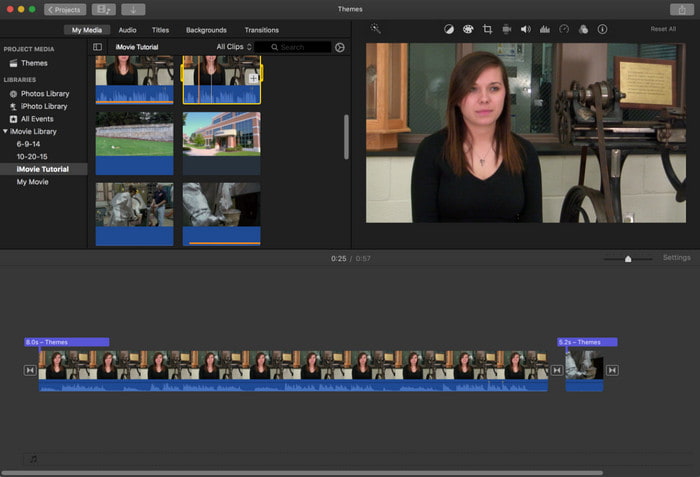
iMovie मूल वीडियो संपादक है जिसे आप Mac पर निःशुल्क उपयोग कर सकते हैं। यह टूल ड्राइव पर पहले से इंस्टॉल है, इसलिए आपको इसे एक्सेस करने के लिए टूल डाउनलोड करने की आवश्यकता नहीं होगी। तो अगर आप जानना चाहते हैं iMovie पर वीडियो को रिवर्स में कैसे चलाएं फिर नीचे दिए गए चरणों का पालन करें।
चरण 1. अपने मैक पर आईमूवी खोलें। फिर फाइल को समयरेखा।
चरण 2। दबाएं घड़ी जैसा आकार बटन और टिक करें उल्टा। फिर इसकी गति को सामान्य, धीमी, तेज और अधिक में समायोजित करें।
चरण 3। आउटपुट को सेव करने के लिए क्लिक करें निर्यात बटन और इसे अपनी गैलरी में सहेजें।
पेशेवरों
- किसी डाउनलोड की आवश्यकता नहीं है और यह प्रत्येक मैक उपयोगकर्ता के लिए निःशुल्क है।
- त्वरित संपादन के लिए उपयोग करना आसान है जिसे आप तुरंत करना चाहेंगे।
- इसमें स्वत: सहेजने की विशेषताएं हैं इसलिए कमांड + एस की कोई आवश्यकता नहीं है।
विपक्ष
- यहां वीडियो निर्यात करने में काफी समय लगेगा।
- इसमें उन्नत सुविधाओं का अभाव है जिसकी आपको एक समर्थक संपादक के रूप में आवश्यकता होगी।
भाग 3। एडोब प्रीमियर प्रो का उपयोग करके वीडियो को रिवर्स में कैसे चलाएं
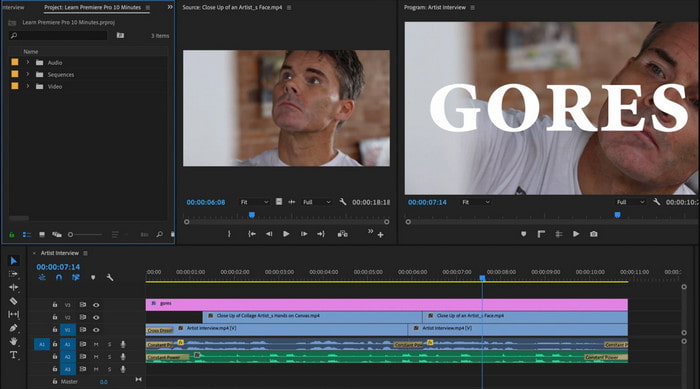
एडोब प्रीमियर प्रो यदि आप एक पेशेवर के रूप में सबसे अच्छा आउटपुट चाहते हैं तो यह सबसे अच्छा संपादन उपकरण है जिसका आप उपयोग कर सकते हैं। लेकिन यह टूल शुरुआती लोगों के लिए भारी है, जिनके पास वीडियो संपादन का अनुभव नहीं है। तो अगर आप सीखना चाहते हैं रिवर्स प्रीमियर प्रो में वीडियो प्ले कैसे करें नीचे दिए गए चरणों को तदनुसार कॉपी करें।
चरण 1। अपने ड्राइव पर एडोब प्रीमियर प्रो डाउनलोड करें और सॉफ्टवेयर लॉन्च करें।
चरण 2। वीडियो फ़ाइल को इसमें खींचें और छोड़ें मीडिया पोर्ट फिर इसे स्थानांतरित करें समयरेखा। वीडियो पर क्लिक करें और इसे राइट क्लिक करें और फिर पर जाएं गति/अवधि।
चरण 3। जाँचें रिवर्स स्पीड और अपनी वांछित अवधि निर्धारित करें फिर क्लिक करें ठीक है।
पेशेवरों
- प्रो संपादक के लिए यह सबसे अच्छा विकल्प है क्योंकि यह पेशेवर आउटपुट के लिए उन्नत सुविधाओं का समर्थन करता है।
- यह भारी संपादन कर सकता है और आपको उच्च गुणवत्ता वाले संपादित वीडियो बनाने की आवश्यकता होगी।
- यह लगभग सभी वीडियो फॉर्मेट को सपोर्ट करता है।
विपक्ष
- यदि आप केवल रिवर्स करना चाहते हैं या सरल संपादन करना चाहते हैं तो यह वास्तव में महंगा है।
- इसका उपयोग कैसे करना है, यह सीखने में आपको काफी समय लगेगा। मूल रूप से, यह उपयोगकर्ता के अनुकूल नहीं है।
- कभी-कभी अज्ञात कारणों से सॉफ्टवेयर क्रैश हो जाता है।
भाग 4. रिवर्स पर वीडियो चलाने के बारे में अक्सर पूछे जाने वाले प्रश्न
IPhone पर वीडियो को रिवर्स में कैसे चलाएं?
iPhone में बिल्ट-इन रिवर्स एडिटिंग फीचर नहीं है लेकिन आप ऐसे ऐप्स डाउनलोड कर सकते हैं जो आपके iPhone पर आसानी से रिवर्स करने में आपकी मदद कर सकते हैं। उन ऐप्स की तरह जिन्हें आप यहां इस्तेमाल कर सकते हैं। तो, अगर आप और जानना चाहते हैं तो इस पर क्लिक करें संपर्क दूसरे वीडियो रिवर्सर पर जाने के लिए जिसका आप उपयोग कर सकते हैं।
मेरे वीडियो उलटने के बाद गुणवत्ता क्यों कम हो जाती है?
यह आपके द्वारा सेट किया गया आउटपुट मध्य या निम्न में हो सकता है। लेकिन इससे बचने के लिए आप सेटिंग्स को उच्च पर सेट कर सकते हैं ताकि कोई गुणवत्ता हानि रिवर्स वीडियो न हो। हालाँकि, निम्न गुणवत्ता वाले फ़ाइल की तुलना में बहुत बड़े फ़ाइल आकार की अपेक्षा करें।
मैं अपने रिवर्स वीडियो में ध्वनि कैसे जोड़ सकता हूँ?
इसमें सभी उपकरण आपके वीडियो को उलट देते हैं लेकिन ऑडियो शामिल नहीं है। इसलिए, यदि आप जानना चाहते हैं कि अपने वीडियो में बैकग्राउंड म्यूजिक कैसे जोड़ा जाए तो इस लेख को पढ़ने का प्रयास करें। जैसा कि हम समझाते हैं अपने वीडियो में ऑडियो कैसे जोड़े इसे बेहतर बनाने के लिए।
निष्कर्ष
अब जब हम जानते हैं वीडियो को रिवर्स में कैसे चलाएं, अब इसे बनाने का सही समय है। इस अविश्वसनीय टूल की मदद से आप इसे इंटरनेट पर पा सकते हैं। हालाँकि, यदि आप iMovie की तुलना में एक अतिरिक्त साधारण रिवर्स वीडियो बनाना चाहते हैं, लेकिन प्रीमियर प्रो की तुलना में कम खर्चीला है तो आपके लिए सही टूल है वीडियो परम कनवर्टर। ग्राहकों की मांग के अनुसार यह सॉफ्टवेयर उन सभी पहलुओं में बढ़िया है, जिन्हें आप रिवर्सिंग में रखना चाहते हैं। इसलिए, इससे पहले कि आप वीडियो को उलटने की अपनी यात्रा शुरू करें, आपको सही उपकरण चुनना होगा जो आपके वीडियो को अभूतपूर्व बना सके। अधिक जानने के लिए आपको पहले इस टूल को डाउनलोड करना होगा और टूल को काम करने देना होगा।



 वीडियो कनवर्टर अंतिम
वीडियो कनवर्टर अंतिम स्क्रीन अभिलेखी
स्क्रीन अभिलेखी

